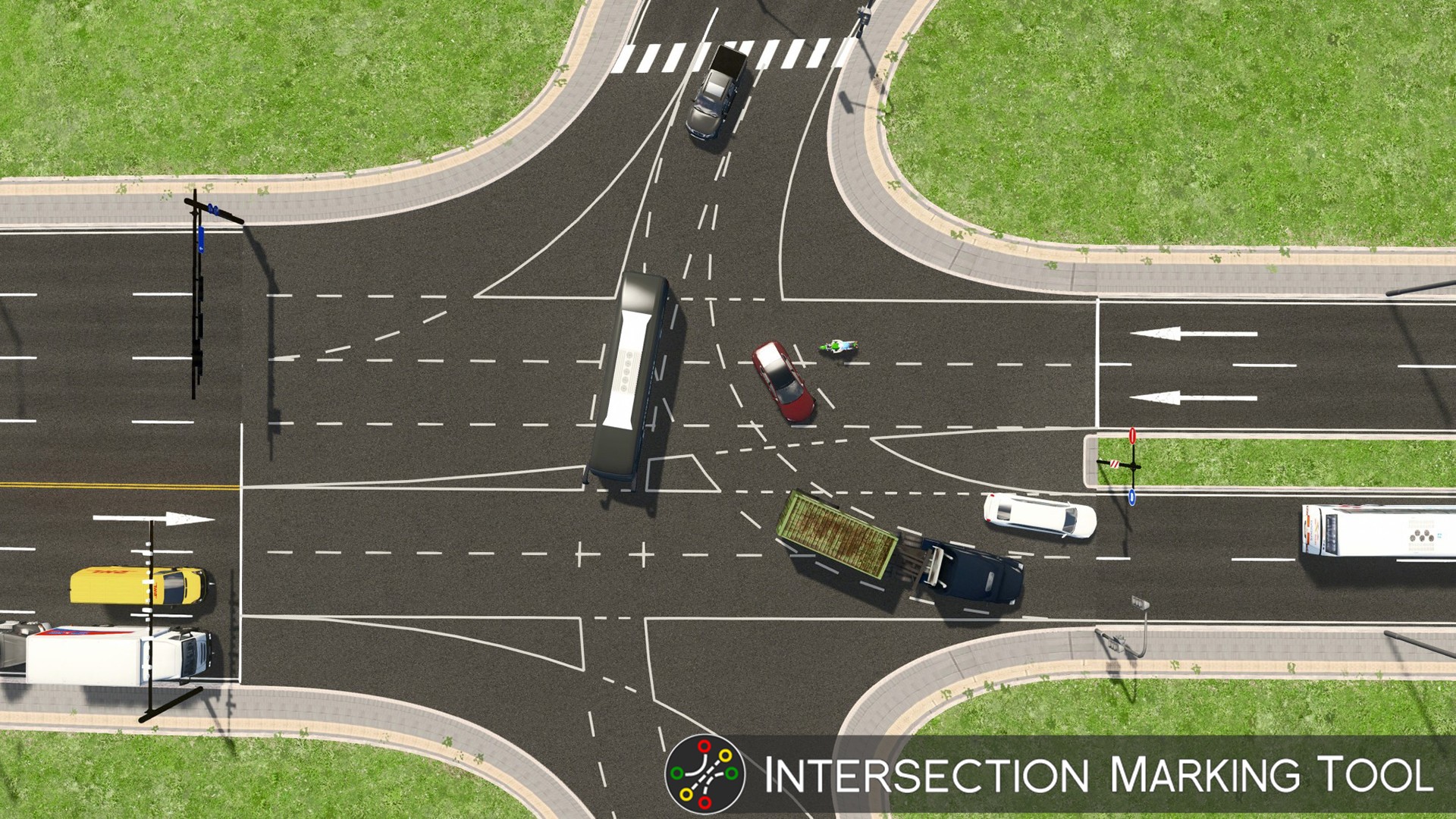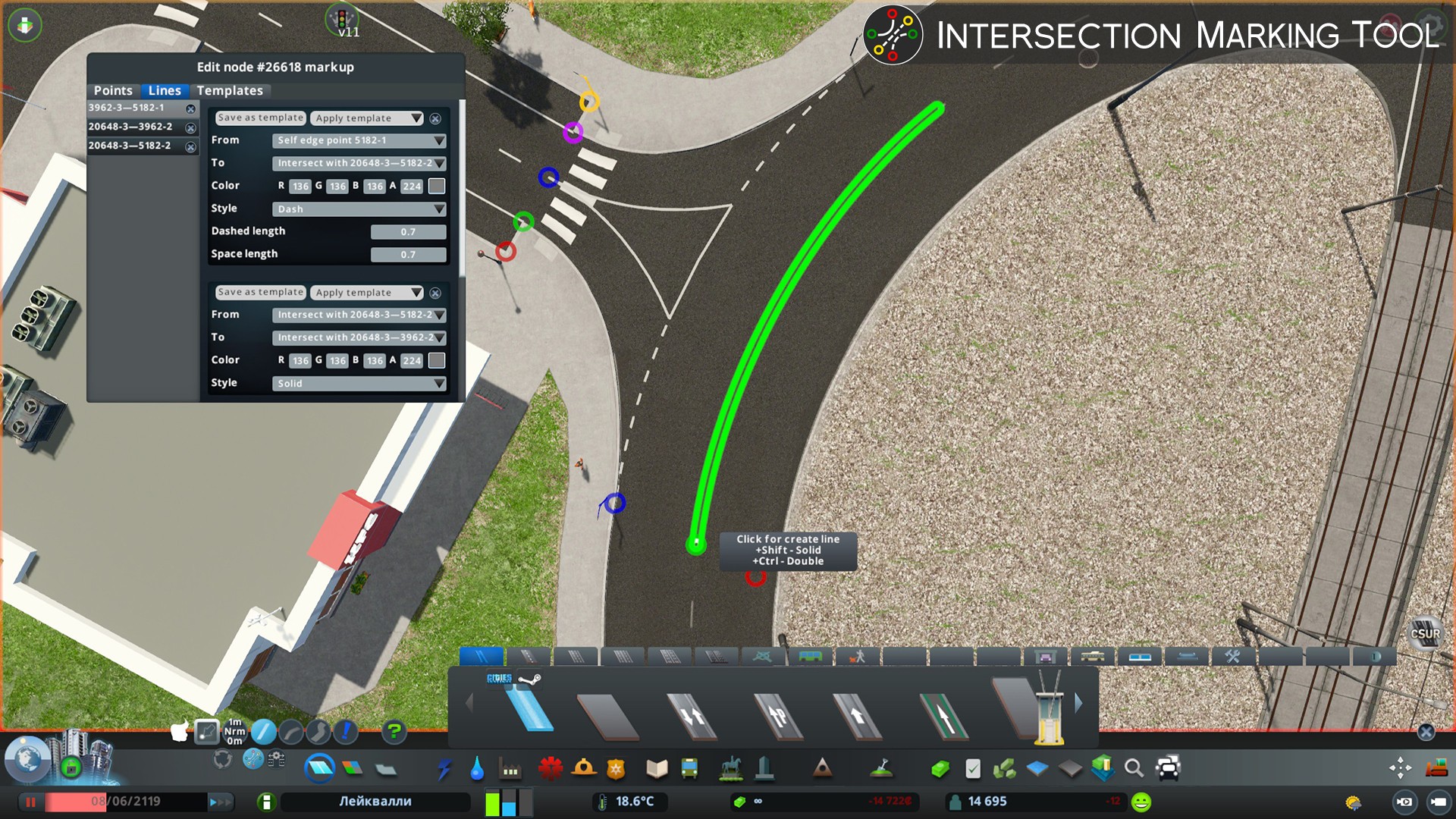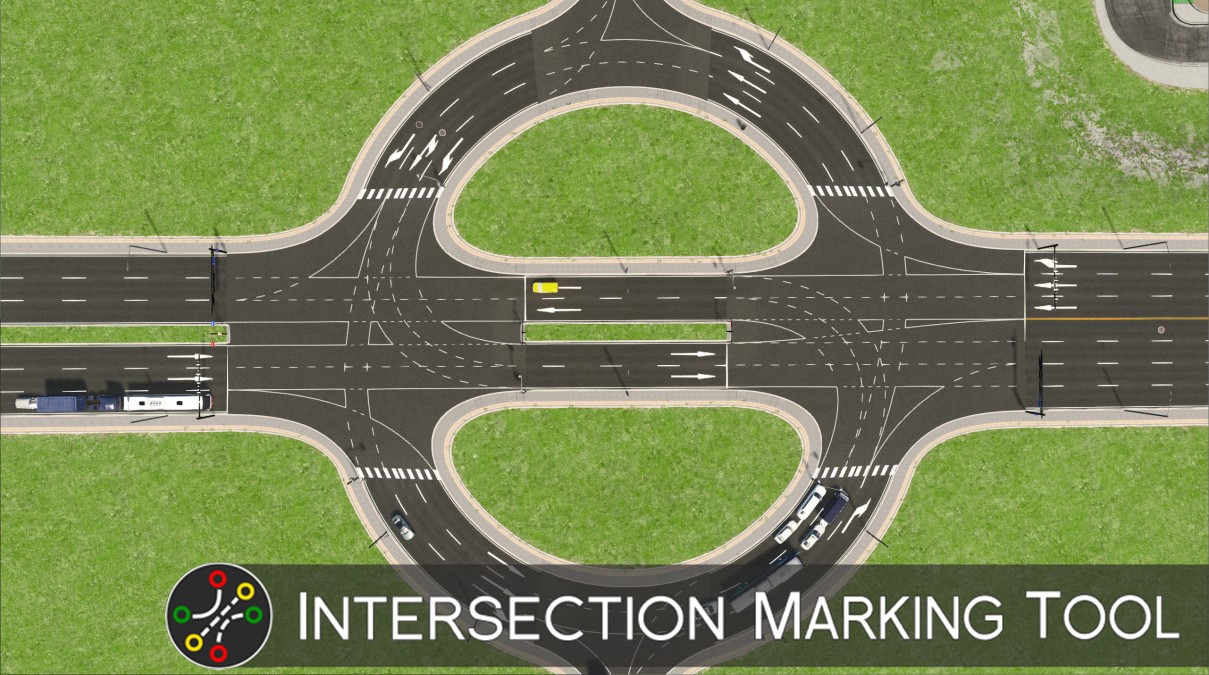Мод:Intersection Marking Tool – позволяет быстро сделать дорожную разметку на перекрестках. Он не управляет движением трафика, а только делает визуальные линии. Для управления трафиком используйте TM:PE.
- Работает абсолютно с любыми дорогами
- Разметка процедурная и она автоматически перерисовывается при изменении или перемещении узла/сегмента дороги.
- Разметка не является игровым объектом, поэтому она не расходует лимит игры на Prop.
- Функции добавляются при помощи Harmony 2.0
- Мод может быть включен и выключен в любое время, это не сломает ваши сохранения.
Скачать мод Intersection Marking Tool 1.0
- Версия от 14.03.2021г. – [ STEAM | Архивом – MB или SHARE ]
- Требуется! Harmony 2.0.1 (Mod Dependency)
Предупреждение: Если вы загрузите карту со сделанной разметкой, но выключенным модом, то при создании нового сохранения, в нем не сохранится информация о разметке, так как базовая игра ничего не знает о ней и не умеет сохранять. Включение мода позднее не позволит восстановить ее.
Для начала использования откройте меню создания дорог. В нем появится новая кнопка активации инструмента разметки. Или просто нажмите сочетание клавиш Ctrl + L (в настройках игры можно изменить на любое другое). После этого вы сможете выбрать перекресток, разметку которого хотите редактировать (Подсветка узла как в Move It!). Нажатие правой кнопки мыши вернет вас опять к выбору перекрестка. Еще одно нажатие закроет инструмент разметки.
Всего есть 3 вкладки:
- Точки (Points) – Здесь отображаются все доступные точки подключения линий разметки. Они определяются автоматически исходя из полос движения дорог.
- Линии (Lines) – Здесь показаны все созданные на редактируемом перекрестке линии.
- Шаблоны (Templates) – Здесь находятся шаблоны стилей линий, которые вы создали.
Точки
Точки начала и конца разметки определяются автоматически, исходя из линий движения на дороге. Для точного соответствия линии разметки на текстуре дороги, положение точки (Offset) можно откорректировать, выбрав ее в панели инструмента или нажав по ней с зажатой клавишей Shift.
Линии
Для создания линии необходимо выбрать начальную и конечную точки. Тем же действием можно удалить уже существующую линию.
Поддерживается 4 стиля линий:
- Прерывистая (рисуется по умолчанию) – настройка цвета, длины штриха и длины пропуска
- Сплошная (+Shift) – настройка цвета
- Двойная прерывистая (+Ctrl) – настройка цвета, длины штриха, длины пропуска и расстояния между линиями
- Двойная сплошная (+Shift+Ctrl) – настройка цвета и расстояния между линиями
Одна линия может состоять из нескольких частей с разными стилями. Эти части определяются от точек пересечения с другими линиями. Для задания правил в панели настройки линий необходимо выбрать нужную и нажать на кнопку “добавить правило” (Add rule), после этого задать “начало” (from) и “конец” (to) действия правила. Если вы хотите использовать линию только как ориентир для других линий, то можно удалить все правила – линия станет невидимой.
Для удаления всех линий на перекрестке нужно нажать сочетание клавиш Ctr+Shift+D.
Настройки стиля линий можно сохранить как шаблон для быстрого повторного использования. Для этого надо нажать на кнопку “сохранить как шаблон” (Save as template). В дальнейшем этот шаблон можно применить к любой линии выбрав его в меню “Применить шаблон” (Apply template) настроек линии.
Шаблон можно сделать шаблоном по умолчанию, тогда он будет применяться автоматически при создании линии. Для этого необходимо в панели редактирования шаблонов нажать кнопку “Сделать по умолчанию” (Set as default). Шаблон по умолчанию можно задать для каждого из 4 стилей линий по отдельности.